Word2013与PDF文档的互换的方法
发布时间:2017-03-22 19:48
有很多种工具可以将Word文档转成pdf格式的文档,但今天小编分享的方法,是不用外在的工具,直接用word提供给我们的功能,来把Word文档转成pdf文件,那么下面就由小编为您分享下Word文档转换为PDF文档的互换的技巧,希望能帮助您。
将Word文档转换为PDF文档
步骤一: 我们首先用Word2013打开一篇Word文档
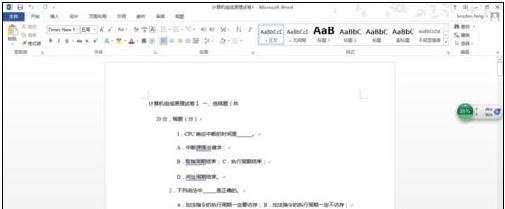
步骤二: 选择【文件】-->【另存为】菜单项,选择保存路径,弹出[另存为]对话框。
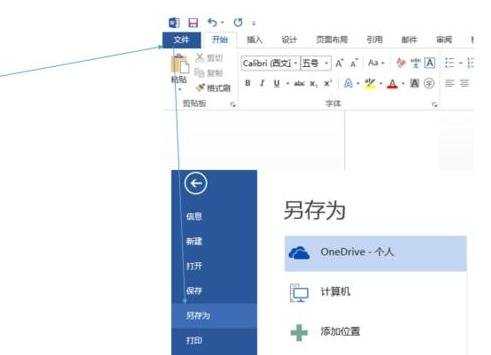
步骤三: 在弹出的【另存为】对话框中的【保存类型】下拉列表中选择【PDF】,然后单击【保存】按钮

步骤四: 转换完后的格式如图所示
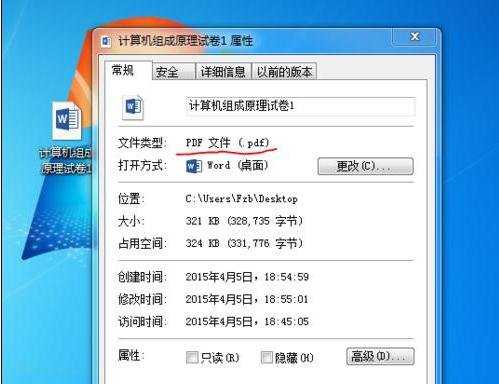
将文档转PDF换为WORD文档
步骤一: 首先我们打开Word2013,,选择【文件】-->【打开】菜单项
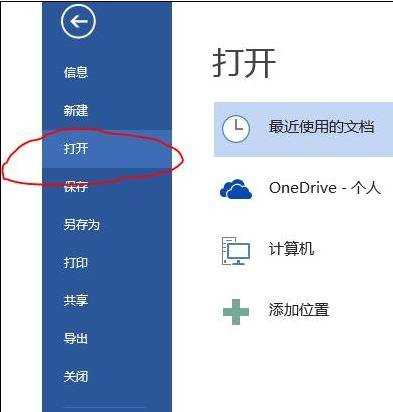
步骤二: 找到你要转换的PDF文档,单击【打开】
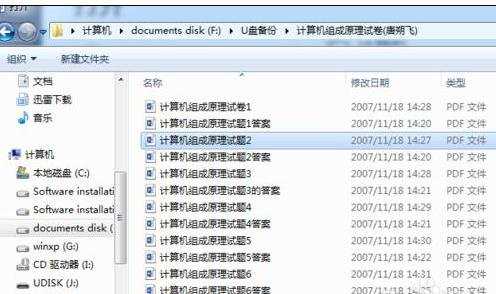
步骤三:选择【文件】-->【另存为】菜单项,选择保存路径,弹出[另存为]对话框。

步骤四:在弹出的【另存为】对话框中的【保存类型】下拉列表中选择【Word文档】,然后单击【保存】按钮

步骤五:至此转换完成
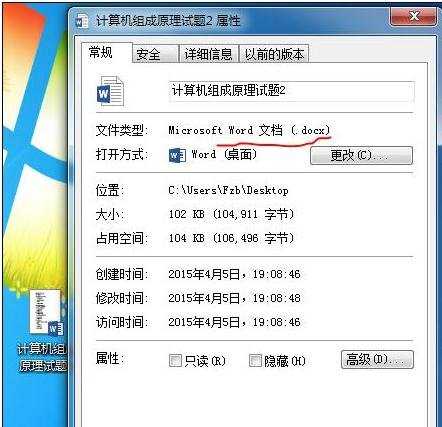

Word2013与PDF文档的互换的方法的评论条评论